
Η συνέχεια είναι ένα νέο σύνολο δυνατοτήτων που επιτρέπουν στους κατόχους συσκευών της Apple (iPhone, iPad, iPod Touch, Mac) για να μεταφέρετε άμεσα, χωρίς κόπο εργασία, κείμενα και κλήσεις, καθώς και ρύθμιση προσωπικών σημείων πρόσβασης, μεταξύ συσκευών. Δείτε τι σημαίνει αυτό και πώς να το χρησιμοποιήσετε.
Η συνέχεια είναι στην πραγματικότητα το όνομα της τεχνολογίας που περιλαμβάνει όλες τις δυνατότητές της, όπως Handoff, Phone Call Forwarding, Text Forwarding και Personal Hotspot. Αυτές οι δυνατότητες επιτρέπουν σε οποιονδήποτε χρησιμοποιεί Mac να συνθέτει ένα email, να περιηγείται σε μια ιστοσελίδα, να επεξεργάζεται μια επαφή και άλλα πράγματα και, στη συνέχεια, να τη μεταφέρει σε μια συσκευή iOS ή ακόμα και σε άλλο Mac.
Αντίθετα, εάν χρησιμοποιείτε iPhone και πραγματοποιείτε τηλεφωνική κλήση ή συμμετέχετε σε μια θερμή συνομιλία κειμένου και θέλετε να καθίσετε στο Mac σας και να συνεχίσετε να μιλάτε ή να στέλνετε μηνύματα, μπορείτε να το κάνετε και αυτό. Η συνέχεια είναι πολύ ευέλικτη και όπως και πολλά άλλα στο οικοσύστημα της Apple, λειτουργεί μόνο.
Επιπλέον, το Personal Hotspot σάς επιτρέπει να χρησιμοποιείτε τη σύνδεση δεδομένων του iPhone σας χωρίς να χρειάζεται να εισαγάγετε κωδικό πρόσβασης, ακόμα και όταν η συσκευή βρίσκεται σε κατάσταση αναστολής λειτουργίας.
Ένα Word σχετικά με τις απαιτήσεις
Προτού πηδήσετε και ενθουσιασθείτε και ανακοινώσετε, "Γεια, έχω Mac και iPhone", θα πρέπει να σας πούμε ότι η Apple επιβάλλει απαιτήσεις για το υλικό που μπορεί να χρησιμοποιήσει τη συνέχεια.
Ακολουθεί μια λίστα μέσω του ιστότοπου υποστήριξης της Apple στον οποίο οι Mac μπορούν να χρησιμοποιούν τις δυνατότητες του Continuity.
- MacBook Air (μέσα 2012 και μεταγενέστερα)
- MacBook Pro (μέσα 2012 και μεταγενέστερα)
- iMac (Τέλη 2012 και μεταγενέστερα)
- Mac mini (Τέλη 2012 και μεταγενέστερα)
- Mac Pro (τέλη 2013)
Και εδώ είναι η λίστα της Apple με τις συσκευές iOS που είναι συμβατές.
- iPhone 5 ή μεταγενέστερη έκδοση
- iPhone 4s (κοινή χρήση μόνο για κλήσεις iPhone)
- iPad (4ης γενιάς), iPad Air, iPad Air 2
- iPad mini, iPad mini με οθόνη Retina, iPad mini 3
- iPod touch (5ης γενιάς)
Επιπλέον, εάν θέλετε να χρησιμοποιήσετε τις δυνατότητες τηλεφωνικής κλήσης και SMS, πρέπει να χρησιμοποιείτε iOS 8 (το SMS απαιτεί iOS 8.1) και το OS X Yosemite και να έχετε ένα ενεργό πρόγραμμα κινητής τηλεφωνίας.
Ρύθμιση όλων
Με όλες αυτές τις στεγνές τεχνικές πληροφορίες, ας συζητήσουμε πώς να ρυθμίσετε το OS X και το iOS 8, ώστε όλες οι λειτουργίες της Continuity να λειτουργούν σωστά.
Για να χρησιμοποιήσετε το Handoff, οι συσκευές σας πρέπει να πληρούν τα ακόλουθα κριτήρια: όλες πρέπει να είναι συνδεδεμένες στον ίδιο λογαριασμό iCloud, πρέπει να βρίσκονται στο ίδιο δίκτυο WiFi και να συνδέονται μέσω Bluetooth. Για να το ελέγξετε ξανά σε iOS, ανοίξτε τις Ρυθμίσεις.
Εδώ σημειώνουμε το δίκτυο Wi-Fi και τον λογαριασμό iCloud.

Ενώ βρίσκεστε στις Ρυθμίσεις, πατήστε την κατηγορία "Γενικά" και ελέγξτε για να βεβαιωθείτε ότι το Handoff είναι ενεργοποιημένο στην ενότητα "Handoff & προτεινόμενες εφαρμογές".
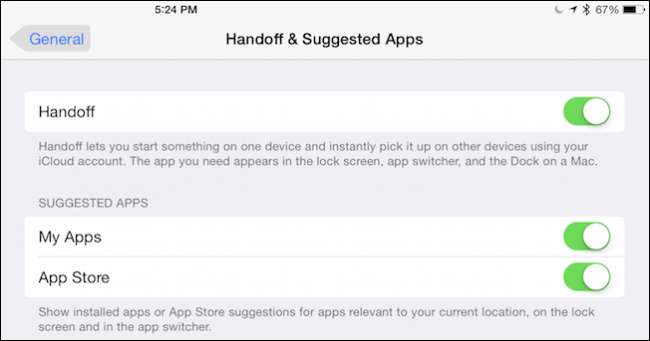
Μεταβαίνοντας στο Mac μας, γνωρίζουμε ήδη ότι είναι ζευγαρωμένο και συνδεδεμένο με το iPad μας, έτσι ώστε να μας αφήνει να ελέγξουμε το Wi-Fi.
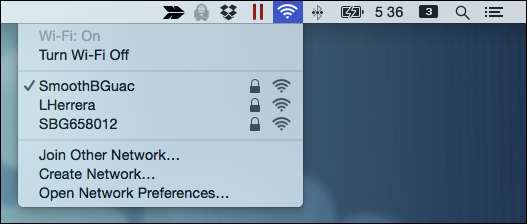
Και επίσης, εάν ανοίξουμε τις Προτιμήσεις συστήματος και κάνουμε κλικ στο "iCloud", μπορούμε να δούμε σε ποιον λογαριασμό ήταν συνδεδεμένοι.

Ένα τελευταίο πράγμα που πρέπει να ελέγξετε είναι αν το Handoff είναι ενεργοποιημένο, όπως και στο iOS, βρίσκεται στις Γενικές ρυθμίσεις.
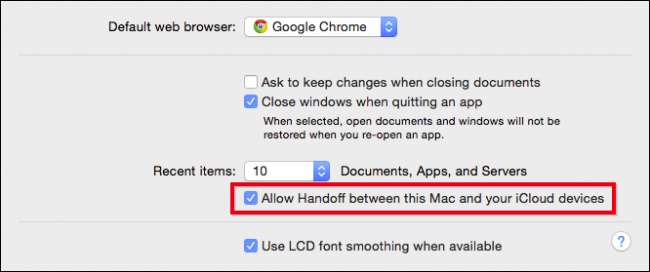
Όλα ελέγχονται, όπως θα έπρεπε. Πιθανότατα γνωρίζετε ήδη πώς έχουν ρυθμιστεί οι συσκευές σας και σε τι είναι συνδεδεμένες, αλλά σε περίπτωση που το Handoff δεν λειτουργεί αμέσως για εσάς ή αντιμετωπίζετε οποιοδήποτε πρόβλημα, αυτά θα είναι τα στοιχεία που θέλετε να αντιμετωπίσετε πρώτα.
Χρησιμοποιώντας το Handoff
Για το Handoff, απλώς χρησιμοποιείτε μία από τις υποστηριζόμενες εφαρμογές: Mail, Safari, Maps, Messages, Reminders, Calendar, Contacts, Pages, Numbers και Keynote. Το Handoff θα λειτουργήσει επίσης με ορισμένες εφαρμογές τρίτων, κυρίως το Google Chrome.
Για να κάνετε οτιδήποτε με το Handoff, ξεκινήστε πρώτα κάτι, το οποίο μπορεί να συνεχιστεί σε άλλη συσκευή. Για παράδειγμα, ας ξεκινήσουμε ένα μήνυμα ηλεκτρονικού ταχυδρομείου.
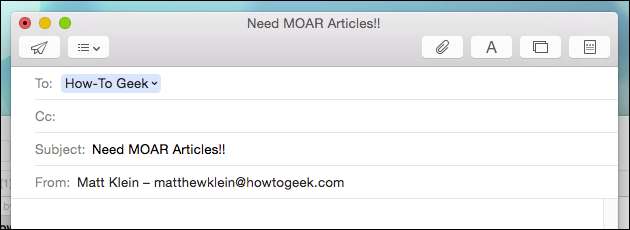
Αποφασίσαμε ότι θα ήταν πιο άνετα να ολοκληρώσουμε αυτό το email στο iPad μας Κανονικά, δεν θα μπορούσαμε να το κάνουμε αυτό, επειδή τα πρόχειρα αλληλογραφίας αποθηκεύονται τοπικά, αλλά με το Handoff, το μόνο που κάνουμε είναι να σύρετε προς τα επάνω στο εικονίδιο Handoff, το οποίο εμφανίζεται στην οθόνη κλειδώματος. Σε αυτό το παράδειγμα, είναι ένας φάκελος επειδή παραδίδουμε ένα μήνυμα ηλεκτρονικού ταχυδρομείου.

Όταν ξεκλειδώνετε τη συσκευή σας, η εφαρμογή αλληλογραφίας σας θα ανοίξει και το πρόχειρό σας θα ανοίξει αμέσως στην εφαρμογή Mail.
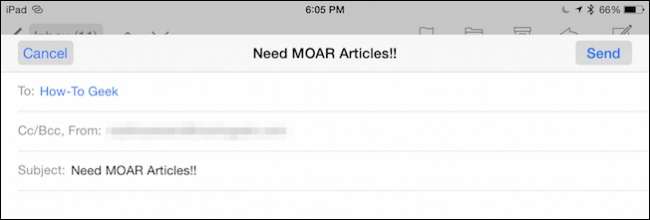
Ομοίως, μπορείτε να επιστρέψετε στο Mac σας ανά πάσα στιγμή, επειδή ενώ χρησιμοποιείτε το Mail στη συσκευή σας iOS, ένα εικονίδιο θα εμφανιστεί στο αριστερό άκρο του Dock.

Απλώς κάντε κλικ σε αυτό το κουμπί και μπορείτε να συνεχίσετε τη σύνταξη του email σας στο Mac σας.
Για να οδηγήσετε το σημείο στο σπίτι, ανοίξτε μια ιστοσελίδα στη συσκευή σας iOS και παρατηρήστε ότι εμφανίζεται ένα εικονίδιο Handoff στο Dock (σε αυτήν την περίπτωση, είναι ένα εικονίδιο Chrome επειδή αυτό είναι το προεπιλεγμένο πρόγραμμα περιήγησής μας). Εάν κάνετε κλικ σε αυτό το εικονίδιο, η ιστοσελίδα σας θα ανοίξει από εκεί που σταματήσατε στο iPad ή το iPhone σας.

Εάν θέλετε να απενεργοποιήσετε τις καρτέλες Chrome από το OS X στο iOS, πρέπει να χρησιμοποιήσετε το Safari.
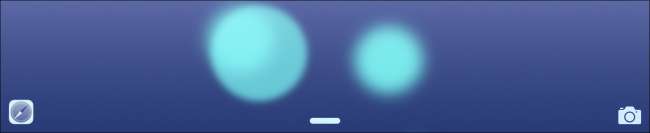
Όπως αναφέραμε, μπορείτε να εκτελέσετε αυτήν τη διαδικασία Handoff με οποιαδήποτε από τις προαναφερθείσες εφαρμογές, αλλά μπορείτε να κάνετε μόνο μία εφαρμογή κάθε φορά που σημαίνει ότι εάν περιηγείστε στον ιστό και συντάσσετε ένα email, μπορείτε να παραδώσετε μόνο την ιστοσελίδα ή email, αλλά όχι και τα δύο ταυτόχρονα.
Επίσης, υπάρχει ένας αυξανόμενος αριθμός εφαρμογών τρίτων που λειτουργούν με το Handoff, οπότε δεν περιορίζεστε απλώς σε αυτά που έρχονται προεγκατεστημένα σε Mac ή iPhone.
Προσωπικό σημείο
Με το Personal Hotspot, μπορείτε εύκολα να μοιραστείτε τη σύνδεση δεδομένων κινητής τηλεφωνίας iPad ή iPhone. Απλά πρέπει να είστε στο ίδιο δίκτυο Wi-Fi και στο λογαριασμό iCloud. Οι συσκευές σας iOS με δεδομένα κινητής τηλεφωνίας και ενεργοποιημένο το Personal Hotspot θα εμφανίζονται μεταξύ των άλλων σημείων πρόσβασης Wi-Fi από τη γραμμή μενού στο OS X.
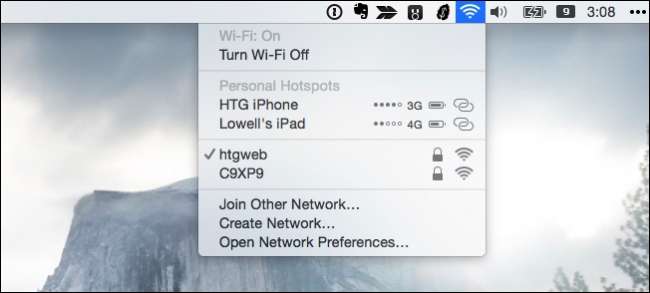
Δεν χρειάζεται να εισαγάγετε έναν κωδικό πρόσβασης για να συνδεθείτε σε ένα Προσωπικό σημείο πρόσβασης, επειδή όλα αυτά είναι αποθηκευμένα στο iCloud, απλώς συνδεθείτε και είστε έτοιμοι.
Προώθηση μηνύματος κειμένου
Η προώθηση μηνυμάτων κειμένου είναι μια άλλη τακτοποιημένη δυνατότητα που μπορείτε να χρησιμοποιήσετε. Με αυτό, μπορείτε να έχετε αυτόματα μηνύματα κειμένου να εμφανίζονται στο Mac σας μέσω της εφαρμογής Μηνύματα. Επομένως, εάν το iPhone σας βρίσκεται σε άλλο δωμάτιο ή δεν μπορείτε να το βρείτε αμέσως, μπορείτε να λάβετε και να απαντήσετε σε SMS.
Για να το ρυθμίσετε, πρέπει απλώς να επιτρέψετε την αποστολή μηνυμάτων κειμένου σε συμβατές συσκευές στις ρυθμίσεις Μηνυμάτων στη συσκευή σας iOS.
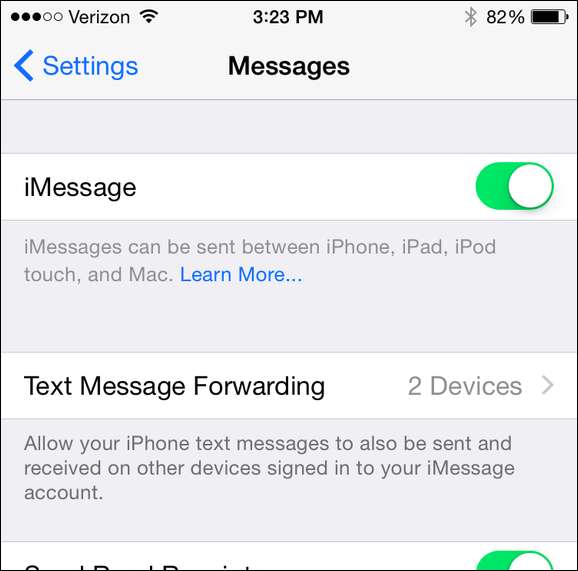
Στη συνέχεια, κάθε φορά που κάποιος σας στέλνει ένα μήνυμα κειμένου, θα λαμβάνετε κείμενα στον υπολογιστή σας Mac μέσω της εφαρμογής Μηνύματα.
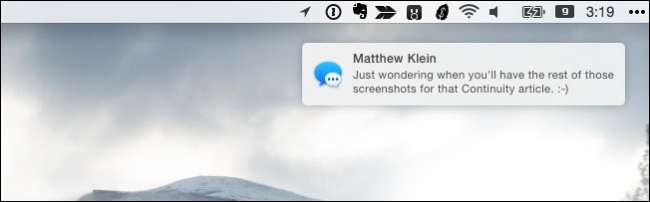
Στη συνέχεια, απλώς χρησιμοποιείτε τα Μηνύματα αντί να έχετε στη διάθεσή σας την κινητή συσκευή σας.
Προώθηση κλήσεων
Τέλος, παρόμοια με την προώθηση μηνυμάτων κειμένου είναι η προώθηση κλήσεων τηλεφώνου. Αυτή η δυνατότητα σάς επιτρέπει να πραγματοποιείτε και να λαμβάνετε τηλεφωνικές κλήσεις μέσω της εφαρμογής FaceTime στο Mac σας. Για να το ενεργοποιήσετε, πρέπει να βεβαιωθείτε ότι η επιλογή "Κινητές κλήσεις iPhone" είναι ενεργοποιημένη στις ρυθμίσεις FaceTime.
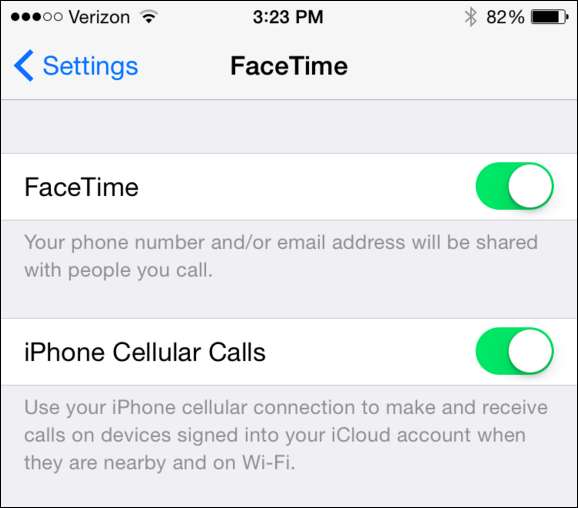
Τώρα, για άλλη μια φορά, μπορεί να συμμετάσχει οποιαδήποτε συσκευή που είναι συνδεδεμένη στο ίδιο δίκτυο Wi-Fi και στο λογαριασμό iCloud.
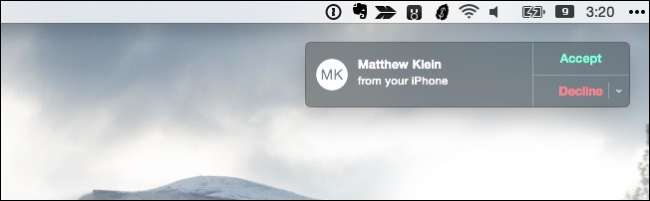
Και πάλι, αυτή είναι μια εξαιρετική λειτουργία εάν το τηλέφωνό σας δεν είναι άμεσα διαθέσιμο ή απλά δεν θέλετε να σηκωθείτε από τον υπολογιστή σας για να εκτελέσετε και να απαντήσετε σε μια τηλεφωνική κλήση.
Η συνέχεια αποτελεί ένα μεγάλο βήμα προς τα εμπρός για τη διαλειτουργικότητα της συσκευής, αν και λειτουργεί μόνο με συσκευές Apple. Προφανώς δεν πρόκειται για τεράστια διαπραγμάτευση εάν είστε χρήστης της Apple, αλλά εάν χρησιμοποιείτε Android ή Windows δεν έχετε τύχη. Ωστόσο, η συνέχεια είναι καθαρή, ειδικά αν μπορείτε να εκμεταλλευτείτε όλες τις δυνατότητές της.
Θα θέλαμε να σας ενημερώσουμε τώρα. Χρησιμοποιείτε τη συνέχεια; Ποια είναι η μοναδική λειτουργία που αξιοποιείτε στο έπακρο; Ποιες είναι μερικές άλλες εφαρμογές τρίτων που έχετε ανακαλύψει ότι λειτουργούν με το Handoff; Το φόρουμ συζήτησης είναι ανοιχτό και χαιρετίζουμε τα σχόλιά σας.







